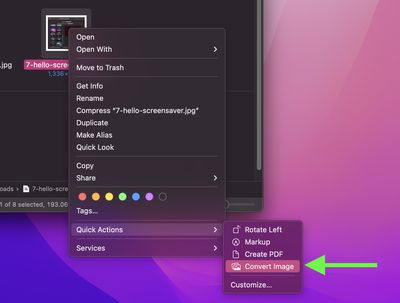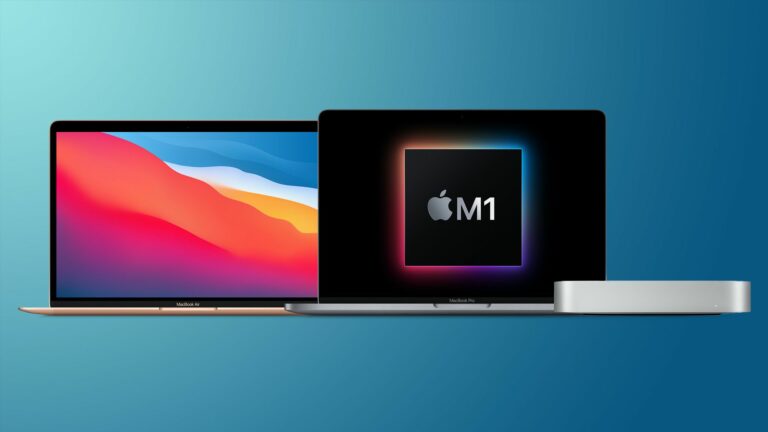macOS: как быстро конвертировать изображения в Finder
![]() Для Mac доступно множество сторонних приложений, которые будут конвертировать изображения для вас, но если вы используете macOS Monterey или более позднюю версию, вы можете преобразовать изображение или набор изображений непосредственно в Finder, используя новое быстрое действие по умолчанию.
Для Mac доступно множество сторонних приложений, которые будут конвертировать изображения для вас, но если вы используете macOS Monterey или более позднюю версию, вы можете преобразовать изображение или набор изображений непосредственно в Finder, используя новое быстрое действие по умолчанию.
Если вы не знакомы с ними, быстрые действия помогут вам выполнять определенные задачи, такие как создание PDF-файла или поворот изображения, прямо из Finder или на рабочем столе, не открывая приложение.
А в macOS Monterey «Преобразовать изображение» — это последнее предустановленное быстрое действие в Finder, которое может быстро преобразовать файл изображения из одного формата в другой. Он также позволяет выполнять пакетное преобразование выбранных элементов, изменять размер файла и выбирать, сохранять ли метаданные файла в преобразованном изображении.
- Чтобы использовать быстрое действие «Преобразовать изображение», щелкните правой кнопкой мыши (или щелкните, удерживая клавишу Ctrl) файл изображения или перетащите рамку выбора на несколько файлов изображений, затем выберите Быстрые действия -> Конвертировать изображение.

- В появившемся диалоговом окне выберите нужный формат (JPEG, PNG или HEIF) и размер выходного файла (маленький, средний, большой или фактический).
- Установите флажок, чтобы сохранить метаданные исходного изображения в выходном изображении.
- Нажмите Преобразовать в [Format].

Преобразованное изображение будет сохранено в той же папке, что и исходное изображение, которое останется нетронутым. Обратите внимание, что вы также увидите быстрое действие, доступное на панели предварительного просмотра Finder, когда вы просматриваете папку с изображениями.
Знаете ли вы, что приложение Preview с радостью конвертирует для вас несколько изображений за один раз? Например, если у вас на Mac много фотографий в формате Apple HEIC, вы можете использовать предварительный просмотр, чтобы быстро преобразовать их в более доступный формат JPEG.